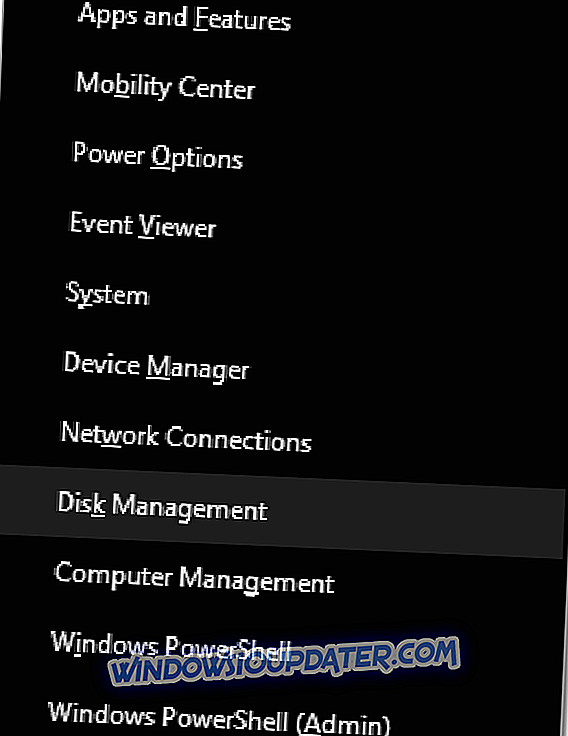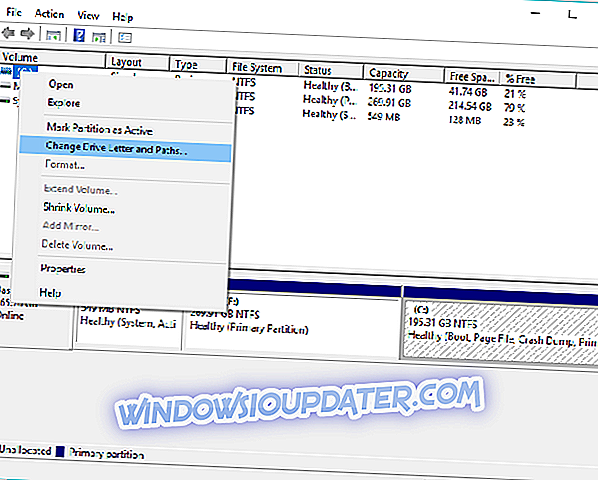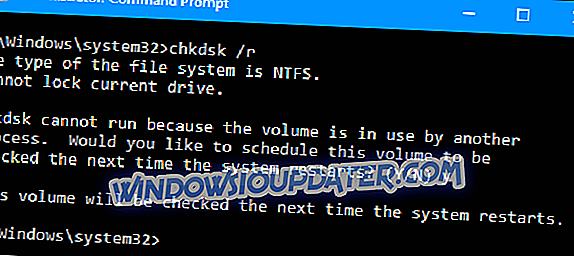कभी-कभी आप अचानक प्राप्त कर सकते हैं विंडोज डिस्क त्रुटि तक नहीं पहुंच सकता है। आमतौर पर, इस प्रकार की त्रुटि विंडोज एक्सप्लोरर से जुड़ी होती है, लेकिन यह अनुचित संचालन, मैलवेयर या यहां तक कि एक दोषपूर्ण बिजली कनेक्शन के कारण हो सकती है। हालाँकि, इस समस्या को ठीक करने का एक तरीका है।
मैं कैसे ठीक कर सकता हूँ विंडोज डिस्क USB ड्राइव त्रुटि तक नहीं पहुंच सकता है?
- अपने ड्राइव कनेक्शन की जाँच करें
- अपना ड्राइव अक्षर बदलें
- कमांड प्रॉम्प्ट में चेक डिस्क चलाएं
1. अपने ड्राइव कनेक्शन की जाँच करें
पहले चीजें पहले, कृपया सुनिश्चित करें कि सभी केबल आपके भंडारण उपकरणों और कंप्यूटर के बीच ठीक से जुड़े हुए हैं। यदि आप बाहरी हार्ड ड्राइव का उपयोग कर रहे हैं, तो उस डिस्क को अनप्लग करके जाएं या किसी भिन्न USB पोर्ट पर एक अलग केबल आज़माएं।
अगला, आपको अपना कंप्यूटर पुनरारंभ करना चाहिए। इस घटना में कि यह काम नहीं कर रहा है, आपको अपने स्टोरेज डिवाइस को अन्य मशीनों से जोड़ने का प्रयास करना चाहिए।
2. अपना ड्राइव अक्षर बदलें
कभी-कभी आप ठीक कर सकते हैं Windows डिस्क त्रुटि को केवल हार्ड ड्राइव के ड्राइव अक्षर को बदलकर कभी-कभी इस समस्या को ठीक कर सकता है।
- Win + X मेनू खोलने के लिए Windows + X दबाएँ।
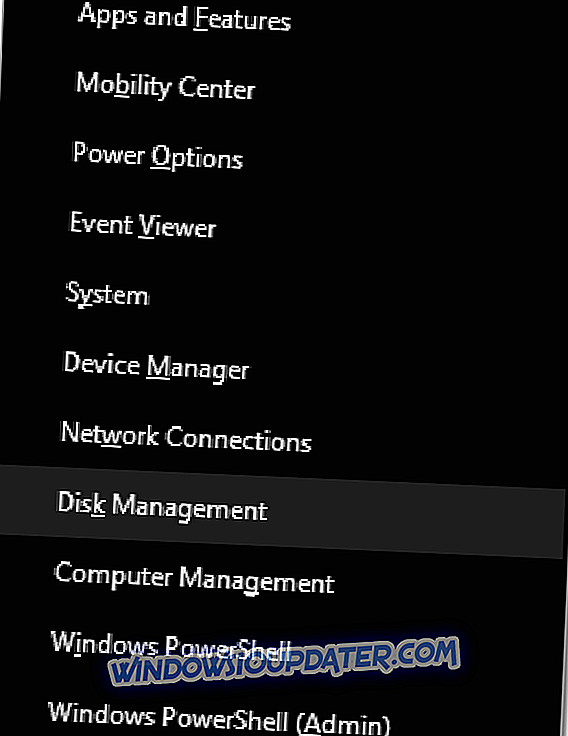
- डिस्क प्रबंधन पर क्लिक करें।
- डिस्क प्रबंधन विंडो में, आपको अपने सिस्टम से जुड़ी ड्राइव की एक सूची मिलेगी। सूची से अपनी हार्ड ड्राइव चुनें और उस पर राइट-क्लिक करें।
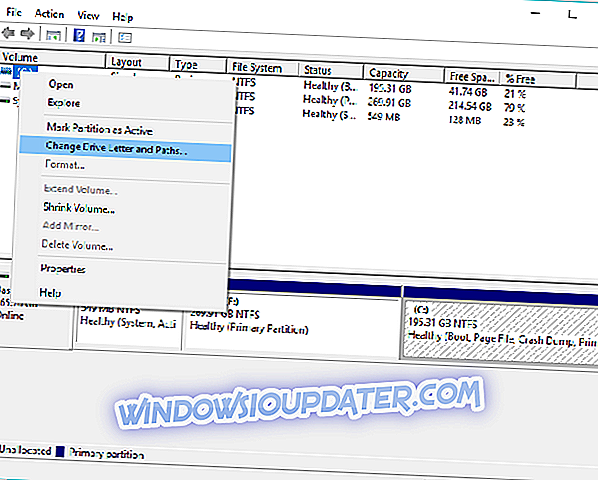
- चेंज ड्राइव लेटर और पाथ पर क्लिक करें ।
- इसके बाद, अपने ड्राइव से जुड़े लेटर पर क्लिक करें और चेंज पर क्लिक करें ।
- ड्रॉप-डाउन मेनू से एक नया ड्राइव अक्षर चुनें और क्लिक करें।
- यह पूरा करने के बाद, अपनी मशीन को पुनः आरंभ करें।
3. कमांड प्रॉम्प्ट में रन डिस्क चेक करें
यदि आप अभी भी विंडोज डिस्क त्रुटि का उपयोग नहीं कर सकते हैं, तो आप chkdsk स्कैन का उपयोग करने का प्रयास कर सकते हैं। लेकिन ध्यान रखें कि अगर चॉक खराब क्षेत्रों को ठीक करने की कोशिश करता है, तो उस ड्राइव का डेटा खो सकता है।
- स्टार्ट बटन पर क्लिक करें और प्रोग्राम्स एंड एक्सेसरीज पर क्लिक करें, फिर कमांड प्रॉम्प्ट पर राइट क्लिक करें और एडमिनिस्ट्रेटर के रूप में रन चुनें।
- कमांड प्रॉम्प्ट में ड्राइव अक्षर को कमांड टाइप करें और एंटर दबाएं ।
- Chkdsk / r टाइप करें और Enter दबाएं (उस घटना में जिसे आपको पुनः आरंभ करने और अगले पुनरारंभ पर chkdsk शेड्यूल करने के लिए कहा जाए, Y दबाएं और एंटर दबाएं)।
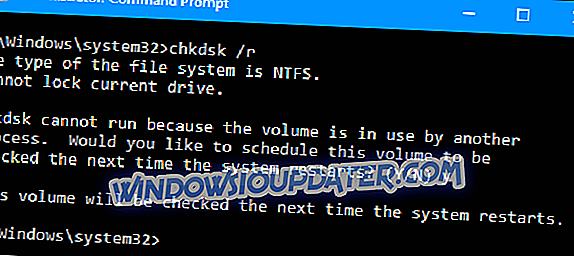
- अपने कंप्यूटर को पुनरारंभ।
- तम तैयार हो।
संकेत
यदि आपको मूल्यवान डेटा खोने का डर है, तो हम बैक-अप डेटा या यहां तक कि डेटा रिकवरी समाधान करने की सलाह देते हैं।
हमेशा याद रखें, यदि आपकी पहुंच योग्य नहीं है, तो निम्नलिखित समस्याएं आपके ड्राइव को प्रभावित कर सकती हैं:
- मैलवेयर ड्राइव अक्षर को हटा देता है।
- सिस्टम कुछ विशेष विभाजनों के लिए पत्र आवंटित नहीं करता है, उदाहरण के लिए, सिस्टम आरक्षित विभाजन।
- उपयोगकर्ता गलती से ड्राइव अक्षर को हटा देते हैं।
हम आशा करते हैं कि आप ठीक करने में कामयाब रहे विंडोज हमारे एक समाधान का उपयोग करके डिस्क त्रुटि का उपयोग नहीं कर सकता। इस बीच, आइए जानते हैं कि आपको डिस्क ड्राइव में किन समस्याओं का सामना करना पड़ा है।